|
Página hospedada en speccy.org
El Portal del Spectrum
|

|
Usuarios Activos: 1
|
Estado del Proyecto
|
Revistas Finalizadas:
|
147 (67%)
|
Revistas con Algunos Listados:
|
70 (32%)
|
Listados Totales:
|
870 (100%)
|
Listados Subidos:
|
633 (72%)
|
Listados Por Subir:
|
237 (27%)
|
|
|
|
Guia para escanear los listados
|
| Parte
primera. Cómo conseguir listados limpios. |
|
| Lo primero
que tenemos que hacer es escanear la página. Es de cajón.
Pero a la hora de escanear hay que tener en cuenta los filtros que te
permita poner el escaner y la resolución.
En mi caso (tengo un escaner Agfa e20),
el Twain me permite elegir un filtro llamado "revista". Creo
que lo que hace es eliminar los brillos de la hoja para conseguir una
imagen más nítida. Imagino que jugando con las opciones
de cada escaner podreis conseguir lo mismo.
Algo aconsejable a la hora de escanear
texto que luego le vamos a pasar al OCR es usar una cartulina negra para
que la parte de detrás de la hoja no se transparente sobre el listado.
Cuanto menos tengas que eliminar luego mejor, menos trabajo.
La resolución es bastante importante.
Aconsejo 300dpi, aunque he pasado listados a 150dpi y también funciona,
pero con un mayor número de errores. Pasar una página a
300dpi con filtros puede llegar a tardar hasta cuatro minutos, por lo
que tomadlo con paciencia, que son pocas hojas y después ya no
necesitareis el escaner para ese listado.
|
| |
|
- Cartulina negra
- Usar los filtros del escaner
- 300 dpi mejor que 150
- Paciencia... |
|
Vale, ya tenemos la hoja...
¿ahora qué hacemos? Pues sacar las partes de la hoja en
ficheros más pequeños y más manejables. Aquí
es donde entra el primer programa comercial: el PhotoShop.
Lo primero que tenemos que hacer es dejar
la hoja lo más vertical posible. Al escanear hay que intentar dejarla
muy recta, pero se nos puede ir un poco. Con la opción de girar
arbitrario lo arreglamos.
Después hay que seleccionar cada
listado por separado y pegarlo en un fichero nuevo. Así tardaremos
menos que con un fichero que puede ocupar varios megas. Si quereis enviarme
listados, os agradecería que fuera al llegar a este punto. Así
os ahorrareis tiempo enviando ficheros grandes.
Llegado a este punto es cuando teneis
que buscar opciones en el programa que manejeis si no es Photoshop. Lo
primero es pasar el listado a escala de grises. Una vez hecho ésto,
hay que ajustar curvas. Hay que conseguir en la gráfica 3 rayas.
La primera horizontal,abajo del todo, luego una vertical hacia arriba
y hacia la derecha, y luego otra horizontal arriba del todo. Para conseguir
ésto, se pincha sobre cualquier punto de la raya diagonal y sin
soltar, se baja hasta el fondo. Repetimos sobre otro punto de la barra
y arriba del todo. Luego sólo hay que jugar con los dos puntos
que se crean para conseguir que el color gris del fondo pase a blanco
y que las letras se hagan más gruesas. Id probando hasta que lo
consigais.
Cuando ya tenemos una imagen en gris,
más o menos limpia, hay que pasarla a dos colores. Hay multitud
de filtros para hacerlo, o sea que probad el que traiga el programa. En
PhotoShop el que mejor resultado da es el de umbral 50%.
|
| |
|
- Recortar los
listados
- Pasar a grises
- Ajustar curvas con Photoshop para eliminar el fondo y oscurecer
las letras
- Pasar a 2 colores con el Umbral 50% del Photoshop |
|
| Parte segunda. Pasando el listado a texto.
|
|
| Ahora que
tenemos un listado limpio, hay que pasarselo al OCR. Estos programas suelen
funcionar mejor con resoluciones de 300dpi. Si habíais escaneado
a 150 reconvertid la imagen (aunque deberiais haber escaneado a 300).
Con la imagen tal y como la tenemos, el OCR va que vuela. Sobre todo en
listados de código máquina. Con el BASIC y los GDUs se lia
un poco.
Una vez acabado el OCR, hay que modificar
a mano. Si habeis seguido todas las instrucciones hasta aquí, las
modificaciones no serán demasiadas. Toca ponerse a corregir revista
en mano. Sobre todo la parte BASIC. La parte de código máquina
se suele hacer enseguida. Solo hay que asegurarse de que haya bloques
correctos, es decir, número, los veinte bloques de datos y el control.
Afortunadamente se ve enseguida que línea está mal, con
lo que acabareis muy rápido.
|
| |
| -
Pasar el fichero por el OCR
- Cuidado con los G.D.U.
- Retocar a mano eliminando los errores más graves
- En BASIC retocar todos los errores |
|
| Parte tercera. Pasando a TAP. |
|
| Aquí
hay que diferenciar listados BASIC y listados de código máquina.
Para los BASIC usamos el Bas2Tap (sección
utilidades). Es sencillo: ejecutas miras donde está mal, corriges
y vuelta a empezar. Cuando acabes tendrás un fichero TAP con el
listado, que seguramente no funcionará. Cárgalo en un emulador,
y a modificar sobre el Spectrum. Verás que nostalgia te entra...
Los ficheros de código máquina
es bastante más sencillo. Lanza el N.C.U.C.M. de nuestro amigo
Horace (sección utilidades también), y ve corrigiendo las
líneas que te diga que están mal. Yo he conseguido que el
TXT que me ha dado el OCR pase sin errores por el N.C.U.C.M., para que
veais que es muy fácil si se hace todo bien...
Una parte opcional es la de ponerle una
pantalla de presentación al listado. Para ello, lo que yo suelo
hacer es escanear una parte de la página donde haya un dibujo (casi
todos los listados solían llevar uno), y después convertirlo
a SCR con el Bmp2Scr. Hace falta algo de práctica, pero se consiguen
unos resultados bastante atractivos. Después se pasa ese SCR a
TAP con el Scr2Tap, y se genera un listado en BASIC (otra vez el Bas2Tap),
para que se cargue. El listado puede ser algo así como:
|
| |
10 LOAD "CODIGO1" CODE
20 LOAD "CODIGO2" CODE
30 LOAD "PANTALLA" SCREEN$
40 PAUSE 0
50 RANDOMIZE USR XXXXX
|
|
|
|
|
Novedades
|
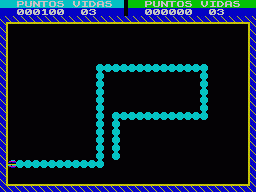 Snake
Snake
MicroHobby Num. 183
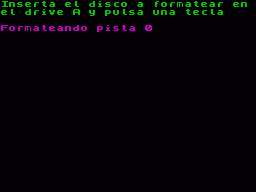 Superformat
Superformat
MicroHobby Num. 183
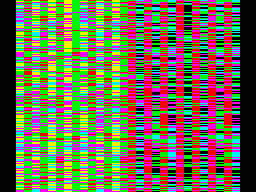 Color en Alta Resolución 28 cols
Color en Alta Resolución 28 cols
MicroHobby Num. 183
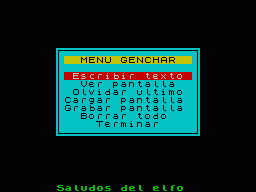 Genchar: Generador de Caracteres
Genchar: Generador de Caracteres
MicroHobby Num. 204
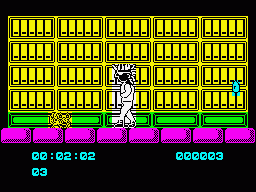 God Save the Punk
God Save the Punk
MicroHobby Num. 185
|
|